电脑如何设置主屏幕 怎么设置电脑双屏的首选屏幕
更新时间:2024-07-26 10:07:29作者:xiaoliu
在如今数字化的时代,电脑成为我们生活中不可或缺的工具,而设置主屏幕和双屏幕则是我们日常使用电脑时需要了解的重要操作,通过简单的设置,我们可以轻松地调整主屏幕和双屏幕的首选显示屏,提高工作效率和舒适度。在本文中将介绍如何设置电脑的主屏幕以及双屏幕的首选显示屏,让您轻松掌握这些技巧,提升电脑使用体验。
方法如下:
1.打开电脑进入系统后,点击左下角的win图标。
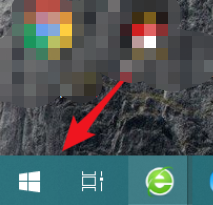
2.点击后,在上方的选项内,选择设置的图标进入。

3.进入Windows设置界面后,点击系统的选项。
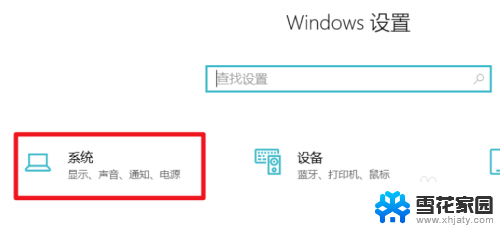
4.选择显示设置,在多显示器设置下方。选择复制这些显示器。
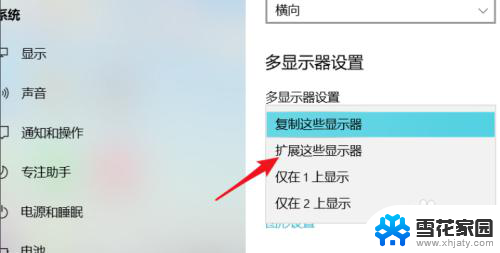
5.点击后,在弹出的窗口中,选择保存更改的选项。

6.保存后,在显示界面。我们需要选择需要设置主屏幕的显示器。
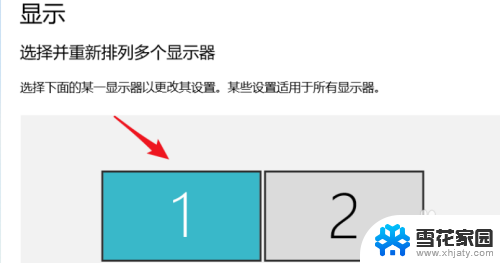
7.选择完毕后,勾选设为主显示器的选项即可。
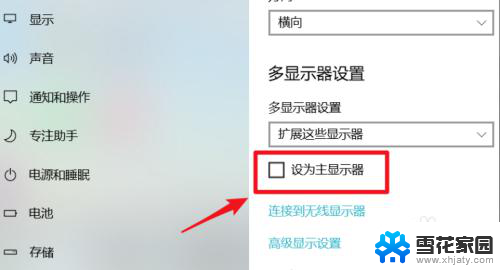
以上就是电脑如何设置主屏幕的全部内容,如果遇到这种情况,你可以根据小编的操作解决问题,非常简单快速,一步到位。
电脑如何设置主屏幕 怎么设置电脑双屏的首选屏幕相关教程
-
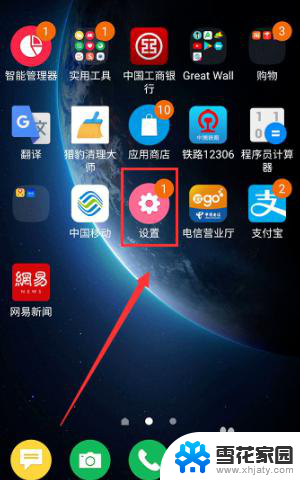 oppo如何设置主屏幕 OPPO手机主屏幕显示设置教程
oppo如何设置主屏幕 OPPO手机主屏幕显示设置教程2024-05-21
-
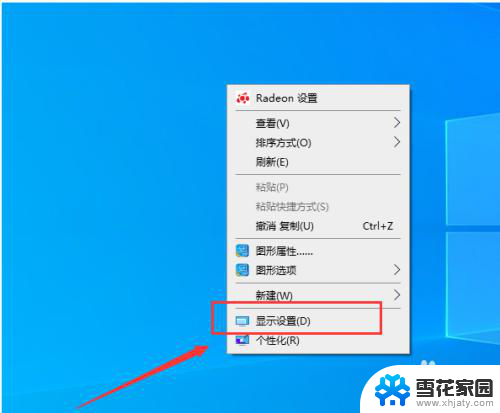 电脑分屏两个显示器怎么设置主屏 电脑双屏显示主屏和副屏设置方法
电脑分屏两个显示器怎么设置主屏 电脑双屏显示主屏和副屏设置方法2023-11-28
-
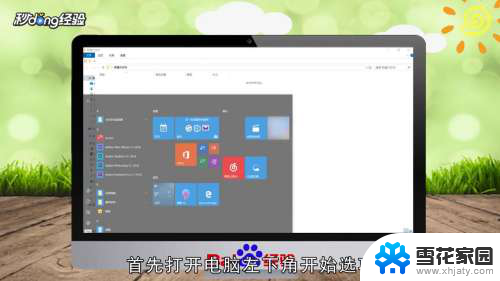 电脑如何设置常亮屏幕 电脑屏幕常亮设置方法
电脑如何设置常亮屏幕 电脑屏幕常亮设置方法2024-05-09
-
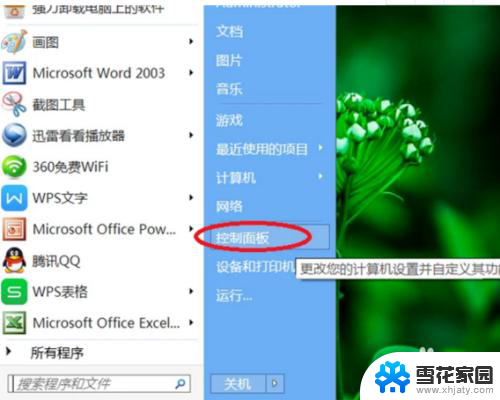 如何设置待机屏幕 电脑屏幕待机时间设置教程
如何设置待机屏幕 电脑屏幕待机时间设置教程2024-03-03
- 电脑屏幕熄灭的时间怎么设置 电脑屏幕灭屏时间如何设置
- 如何延长电脑屏幕亮屏时间 电脑屏幕亮屏时间设置方法
- 怎么设定电脑屏幕不休眠 电脑屏幕怎么设置不自动熄灭
- 电脑上的屏幕怎么放大怎么放小 电脑屏幕放大设置方法
- 电脑屏幕hz怎么设置 怎样在电脑上调整屏幕的频率
- 台式电脑怎样调节屏幕亮度 台式电脑如何设置屏幕亮度
- 电脑微信设置文件保存位置 微信电脑版文件保存位置设置方法
- 增值税开票软件怎么改开票人 增值税开票系统开票人修改方法
- 网格对齐选项怎么取消 网格对齐选项在哪里取消
- 电脑桌面声音的图标没了 怎么办 电脑音量调节器不见了怎么办
- 键盘中win是那个键 电脑键盘win键在哪个位置
- 电脑如何连接隐藏的wifi网络 电脑如何连接隐藏的无线WiFi信号
电脑教程推荐